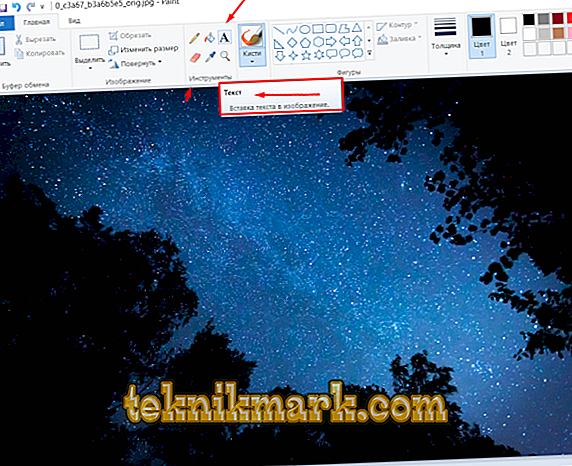Mnogi uporabniki sodobnih računalnikov, rojeni na prelomu XX in XXI stoletja, se spominjajo časa, ko je ena najbolj fascinantnih razvedrilnih programov v pouku računalništva poustvarjala grafični urejevalnik, vgrajen v sistem.

Kdorkoli je to rekel, vendar je bilo zelo zanimivo in zanimivo. Vsakdo se je lahko počutil kot umetnik (in celo do neke mere programer) in v svojo lastno umetniško delo spremenil belo ozadje.
Čas je neizprosno napredoval in računalniške zmogljivosti sodobnih računalnikov so že presegle vsa pričakovanja preteklih let.
Programska oprema se razvija po skokih in mejah, zdaj pa lahko tudi oseba, ki je prikrajšana za svoje talente, z uporabo različnih programov, ustvari neverjetne stvari, o katerih veliko ljudi prej ni moglo sanjati.
Podoben napredek je bil dosežen tudi pri grafičnih urednikih, vendar to ni presenetljivo, v sodobnem življenjskem obdobju v okviru socialnih omrežij, publicitete in »lepih« (vendar ne vedno resničnih) fotografij.
Programi, ki vam omogočajo, da dihate drugo življenje, celo v najbolj nenavadni fotografiji, zdaj veliko. Vsi, ki temeljijo na spretnostih in finančnih možnostih, lahko za osebno uporabo pridobijo orodja, ki jih uporabljajo profesionalni oblikovalci.
Vendar še vedno obstajajo uporabniki, ki še vedno uporabljajo redne naprave za obdelavo fotografij, ki se vedno bolj imenujejo slenški izraz Olda.
In to je na tistih, ki še naprej sklicuje na funkcionalnost "Microsoft Paint", in ta članek je usmerjen, ki je že mogoče uganiti iz naslova. Gremo.
Kako dodati besedilo
Najprej je treba opozoriti, da je »Microsoft Paint« večstranski rastrski grafični urejevalnik z več desetletno zgodovino, ki sega v strukturo operacijskega sistema Windows od prvih različic do danes.
Njegov vmesnik z vsako novo različico ni doživel pomembnih sprememb, ki so trajale do izdaje operacijskega sistema Windows 10, kjer je bil dodan grafični urejevalnik Paint3D z istim imenom, ki je, kot je težko uganiti, izostren za natančnejšo in volumetrično obdelavo slik.
Toda Microsoft pametno pustil nedotaknjene že ljubljeni minimalistični "Paint", katerega vmesnik pozna tudi starejše ljudi.
V tem članku bomo razpravljali o dveh različicah zadevnega programa in natančneje o tem, kako dodati sliko sliki in jo urediti.
»Paint«
Kot je bilo že večkrat povedano tudi v tem članku, je »Paint« najbolj preprost urejevalnik slik z minimalnim funkcionalnim nizom. Zato so vsa osnovna orodja vedno pri roki in na voljo za uporabo.
Da bi dodali besedilo, je dovolj, da naredite naslednje:
- Odprite program, kliknite na zavihek "File" in izberite skript, ki ga potrebujete (ustvarite nov projekt ali odprite obstoječi projekt).
- Po izbiri v »Orodni vrstici« poiščite blok »Orodja«, kjer med ikonami najdete »A«. Ko se z miškinim kazalcem premikate nad njim, se bo pojavilo pojasnilo, da je izbrano orodje imenovano »Besedilo«.
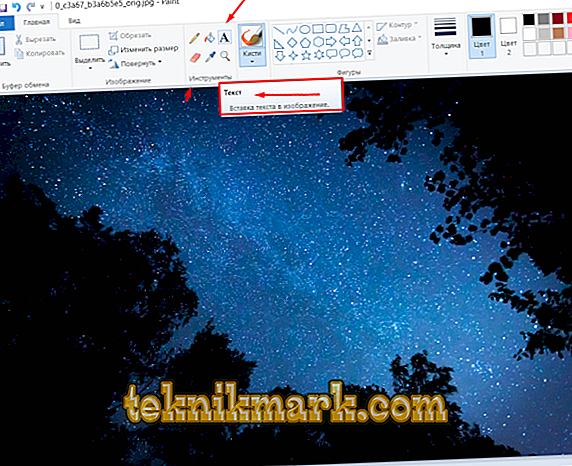
Odpre se okno za oblikovanje besedila.
- Nato kliknite z miško in z držanjem kurzorja označite pravokotno območje na sliki, kamor bo postavljen tekstovni blok.
- Nato se bo prikazal zavihek, kjer bo predstavljen dodaten nabor orodij za oblikovanje in urejanje besedilne vsebine, na primer:
- "Pisava".
- "Velikost pisave".
- "Krepko, krepko, ležeče, prečrtano."
- "Preglednost ozadja".
- "Barva".

Odpre se zavihek za oblikovanje besedila.
Iz predstavljenih možnosti lahko izberete samo oblikovanje, ki ga potrebujete. Pri izbiri pisave vas nihče ne omejuje, saj lahko najdete in prenesete veliko število možnosti, in če želite in imate določene spretnosti, lahko ustvarite svojo različico.
Če želite zavrteti besedilo, preprosto kliknite gumb "Izberi", izberite želeno območje in s funkcijo "Zasukaj" izberite možnost, ki jo potrebujete.
Paint3D
Kot je navedeno zgoraj, je bil ta urejevalnik razvit ob upoštevanju trenutnih trendov, saj je najbolj aktualen in je namenjen bolj izkušenim uporabnikom.
Toda tudi te okoliščine so nekoliko zapletle zadevni proces:
- Odprite program in po analogiji z zgoraj navedenim določite nadaljnji potek akcije.

Odpre se okno z definicijo vrstnega reda dejanj
- Orodna vrstica je na vrhu in želena možnost se imenuje »Besedilo«.
- Kliknite nanjo in na desni strani okna urejevalnika se bo pojavila plošča za oblikovanje s podobnim naborom funkcij.

Plošča za oblikovanje besedila se je odprla v urejevalniku.
Za razliko od vašega »sorodnika« lahko s pomočjo »Paint3D« ustvarite volumetrično besedilo s klikom na ustrezen gumb na plošči za oblikovanje:
- Po aktiviranju tega načina kliknite gumb "3D pogled".
- Vnesite želeno besedilo v označeno pravokotno območje in besedilo postavite na želen način.

Vnesite želeno besedilo in zavrtite sliko
Na voljo je tudi formatna plošča ustvarjenega tridimenzionalnega fragmenta.
Vredno je spomniti, da morajo biti vse datoteke, ki so bile ustvarjene privzeto, shranjene v mapi »Volumetric Objects«, ki je bila pred kratkim dodana v »Explorer«.
Zaključek
To je vse. Delo z vgrajenim grafičnim urejevalnikom, tudi posodobljeno različico, je še vedno enako preprosto, hkrati pa ohranja svojo običajno okolico in vzbuja določene občutke nostalgije.